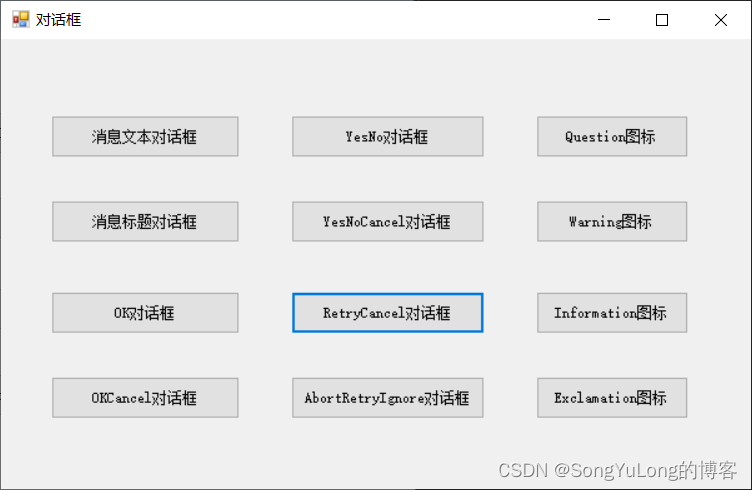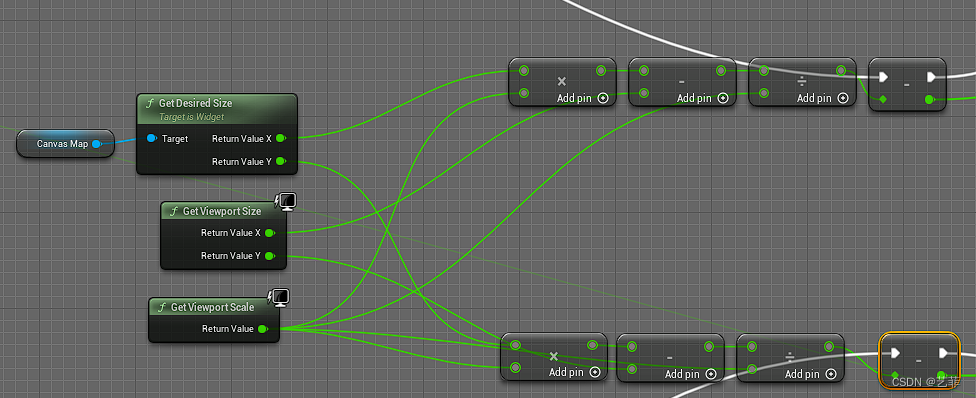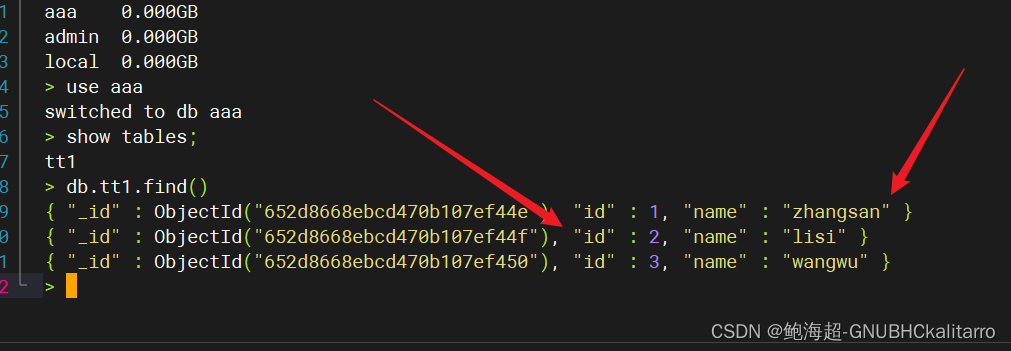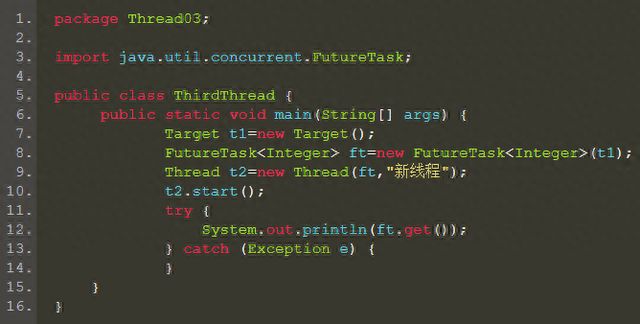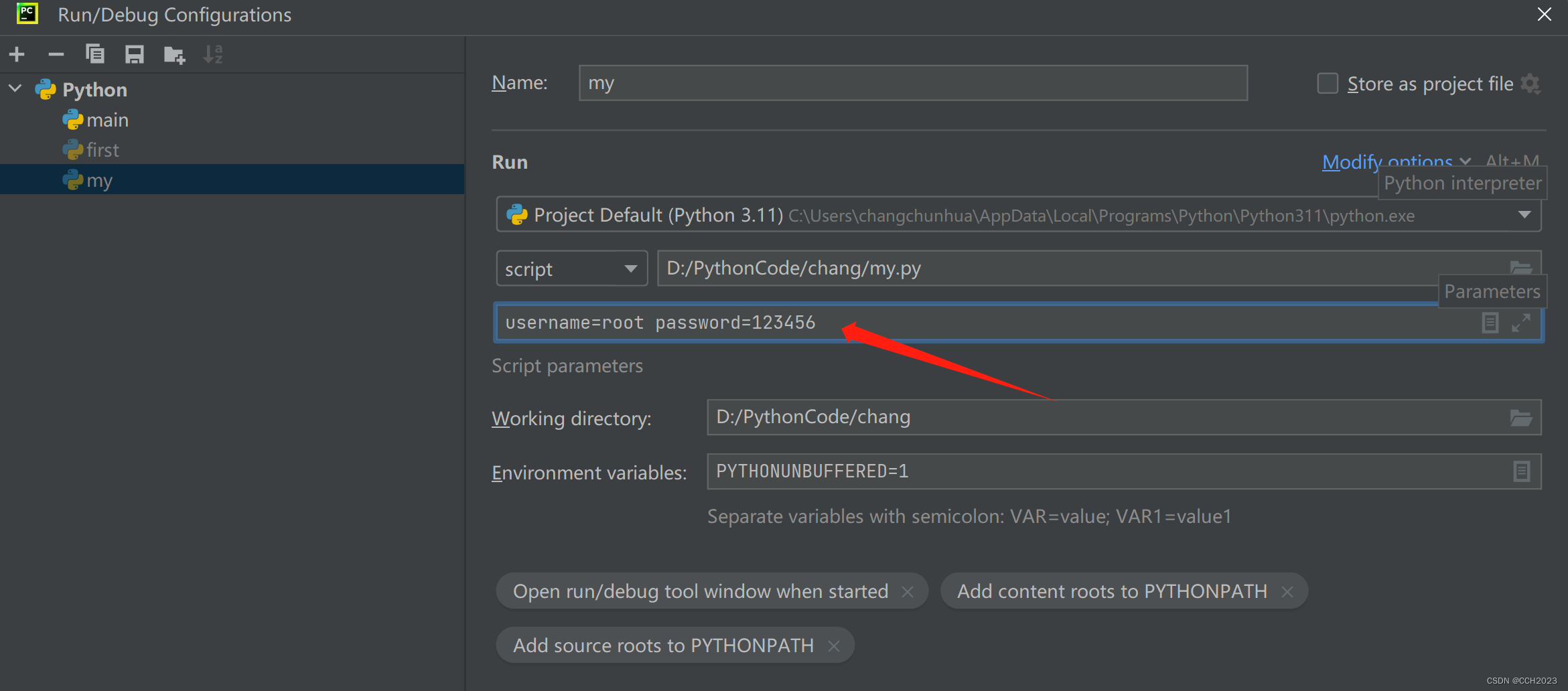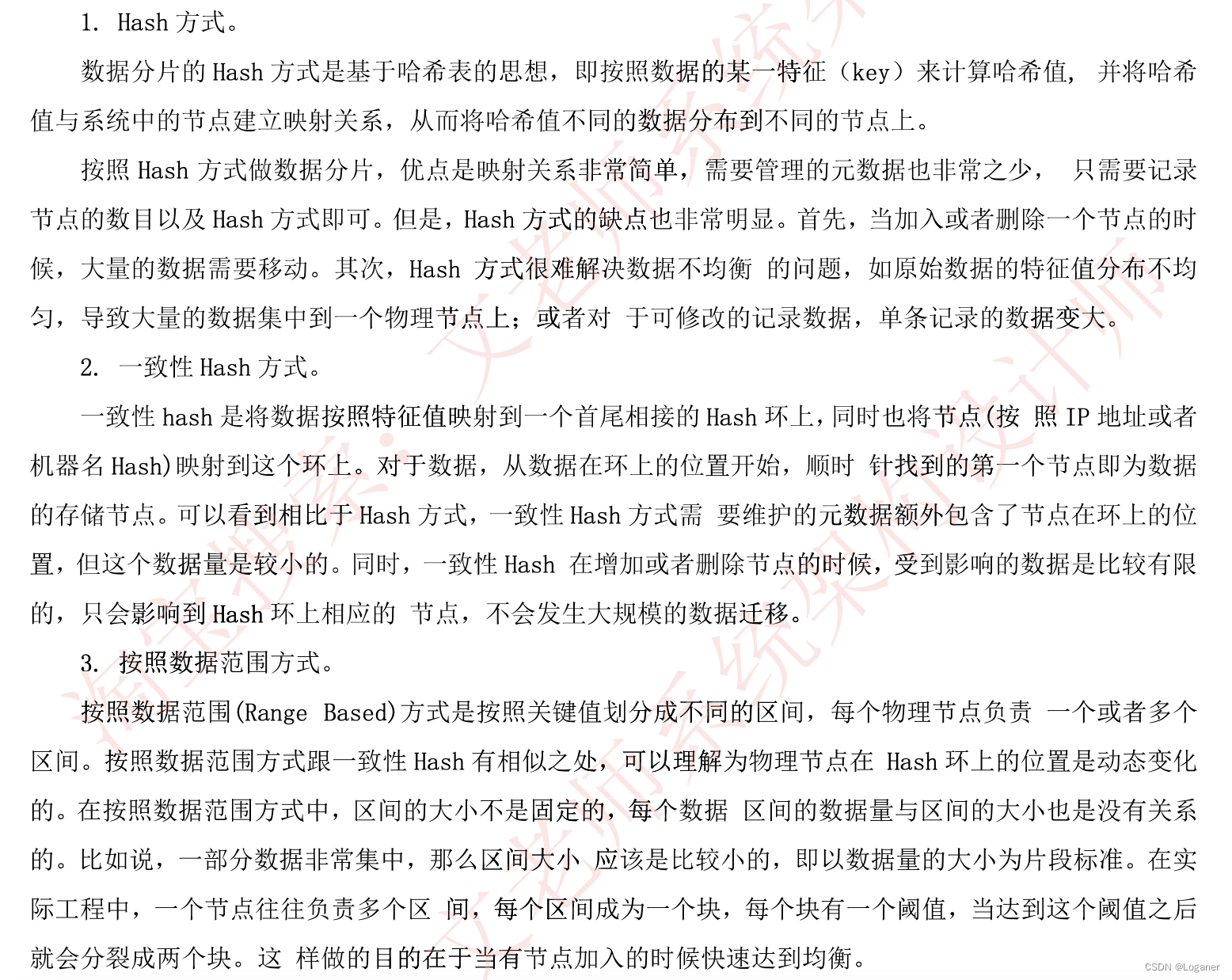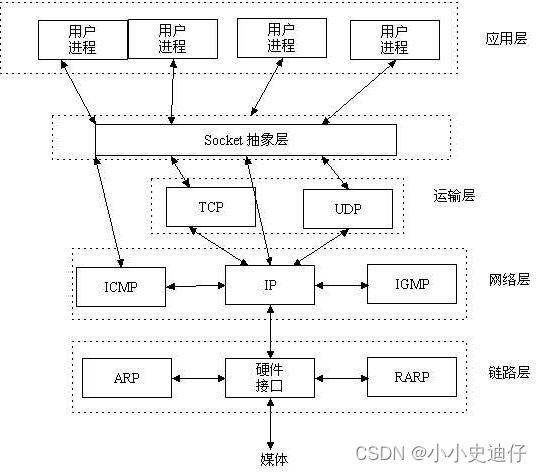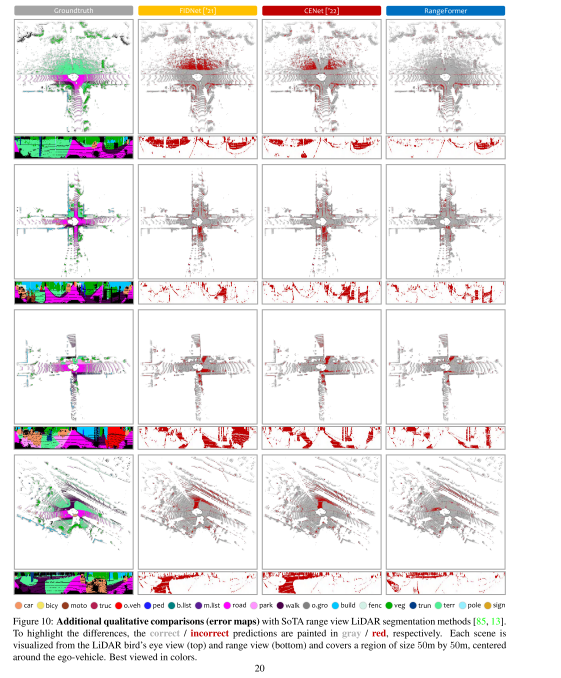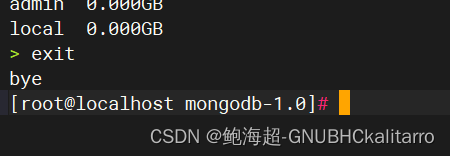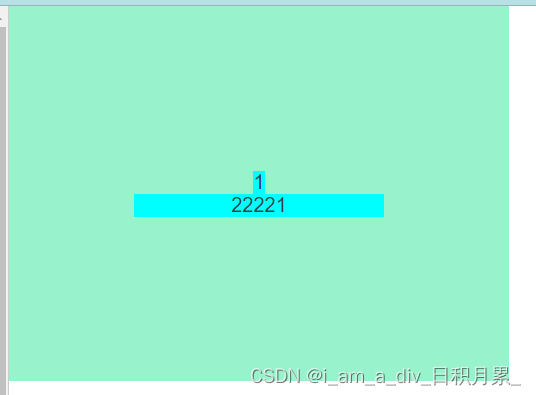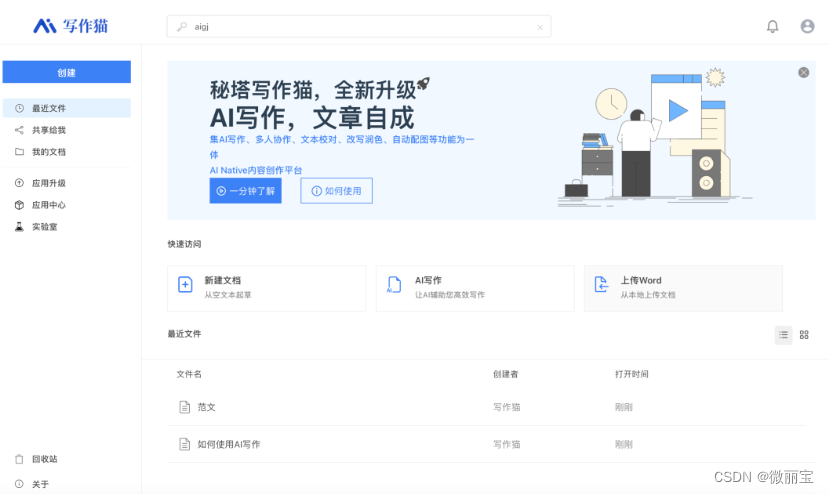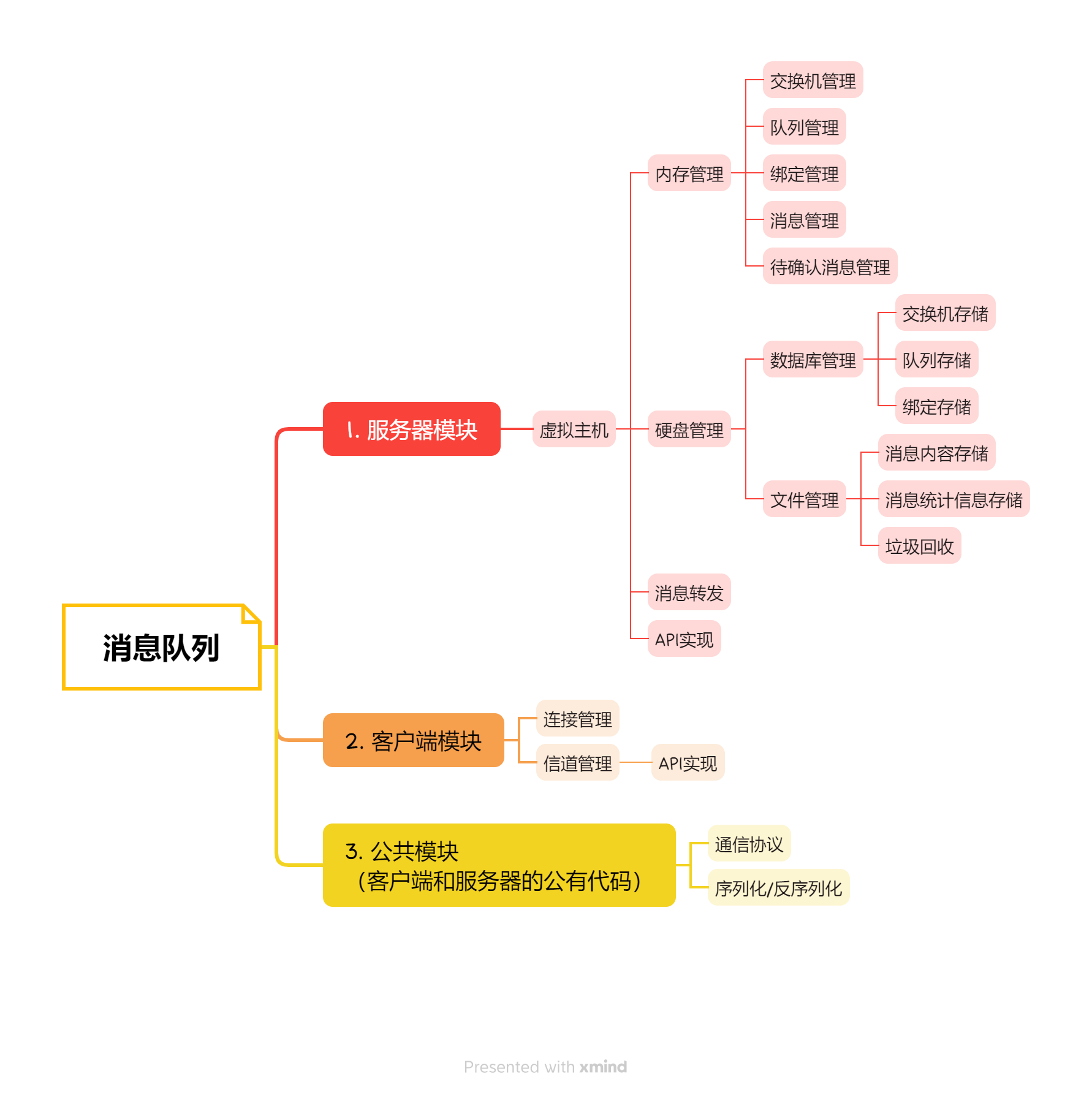Pulsar Manager配置自定义认证插件访问
Pulsar Manager和dashboard部署和启用认证
pulsar自定义认证插件开发
前面博客讲了以token方式访问pulsar 这节博客讲如何配置自定义认证插件的方式访问pulsar
#启动pulsar-manager
docker run --name pulsar-manager -dit \
-p 9527:9527 -p 7750:7750 \
-e SPRING_CONFIGURATION_FILE=/pulsar-manager/pulsar-manager/application.properties \
apachepulsar/pulsar-manager:v0.2.0
#从容器里复制配置文件出来
docker cp pulsar-manager:/pulsar-manager/pulsar-manager/application.properties ./
#停止和删除容器
docker stop pulsar-manager
docker rm pulsar-manager
#修改配置文件为自定义插件方式认证,前面博客有讲解如何开发自定义认证插件
vim application.properties
backend.broker.pulsarAdmin.authPlugin=com.beyond.auth.AuthenticationMysql
backend.broker.pulsarAdmin.authParams=e3592948c:admin:123456
#启动容器,指定配置文件
docker run --name pulsar-manager -dit \
-p 9527:9527 -p 7750:7750 \
-v /home/software/application.properties:/pulsar-manager/pulsar-manager/application.properties \
-e SPRING_CONFIGURATION_FILE=/pulsar-manager/pulsar-manager/application.properties \
apachepulsar/pulsar-manager:v0.2.0
#把认证的插件jar包放到容器里lib目录
docker cp /home/software/pulsar-auth.jar pulsar-manager:/pulsar-manager/pulsar-manager/lib
#进入容器
docker exec -it pulsar-manager /bin/sh
#增加认证包的路径,不然会报找不到包错误
vi pulsar-manager/bin/pulsar-manager
#找到CLASSPATH 在最后添加包路径 :$APP_HOME/lib/pulsar-auth.jar
#重启容器
docker restart pulsar-manager
访问:
http://192.168.1.8:9527/
输入之前配置的帐号和密码: admin/apachepulsar
添加pulsar环境成功访问
http://192.168.1.7:8080